Cum să folosiți eliberarea spațiului, o alternativă la curățarea discului în Windows 10
Curățați fișierele de pe computerul cu Windows și eliberați spațiu de stocare pe hard disk cu instrumentul Eliberați spațiu Windows 10. Instrumentul șterge fișierele temporare, fișierele jurnal de sistem, fișierele anterioare de instalare a actualizărilor Windows și alte fișiere de care Windows nu are nevoie.
Instrucțiunile din acest articol se aplică Windows 10.
O alternativă la utilitarul de curățare Windows
În Windows Update din aprilie 2018, Microsoft a depreciat utilitarul Disk Cleanup și l-a înlocuit cu instrumentul Free Up Space. Dacă computerul dvs. are Actualizare din 1903 pentru Windows 10, instrumentul Eliberați spațiu este instalat pe computer. Chiar dacă Disk Cleanup poate fi disponibilă pe computerul dvs., aceasta este treptat eliminată.
Pentru a afla ce versiune de Windows pe computer, deschideți Windows Setări, apoi selectați Sistem > Despre.
Instrumentul Free Up Space funcționează ca utilitarul Disk Cleanup. Instrumentul Free Up Space caută pe unitatea hard disk a computerului fișiere de care sistemul de operare nu are nevoie și prezintă o listă de fișiere care pot fi șterse în siguranță. Ca și în cazul Curățării discului, alegeți ce fișiere să ștergeți și pe care să păstrați.
Cum funcționează instrumentul Eliberați spațiu
Instrumentul Eliberați spațiu scanează unitatea de disc a computerului pentru fișiere care nu sunt necesare. După ce aceste fișiere sunt șterse, eliberează spațiu pe unitate. Când PC-ul nu dispune de spațiu de stocare, acest instrument creează rapid spațiul suplimentar de care aveți nevoie.
Când instrumentul Eliberați spațiu vă scanează computerul, este posibil să găsească mai multe tipuri de fișiere. Acesta organizează aceste tipuri de fișiere în următoarele categorii:
- Fișierele jurnal de actualizare Windows: Dacă computerul are probleme după o actualizare, nu ștergeți upgrade-ul Windows fișiere jurnal. Aceste fișiere pot conține informații importante de depanare.
- Sistemul a creat fișiere de raportare a erorilor Windows: În cele mai multe cazuri, este sigur să ștergeți aceste fișiere. Cu toate acestea, dacă computerul are probleme, veți avea nevoie de aceste fișiere pentru a dezinstala actualizările și depanați problemele Windows.
- Fișierele antivirus Windows Defender: Acestea sunt fișiere temporare și ștergerea lor nu afectează aplicațiile instalate pe computer.
- Fișierele de curățare Windows Update: Aceste fișiere rămân după a Windows Update. Dacă computerul funcționează bine, ștergeți aceste fișiere. Dacă computerul are probleme, veți avea nevoie de acestea pentru a anula orice actualizări Windows.
- Miniaturi: Miniaturile sunt imaginile mici de previzualizare pentru fișierele și folderele care apar în Windows File Explorer. Aceste miniaturi sunt stocate într-o bază de date cache, astfel încât să puteți previzualiza rapid un fișier. Ștergerea miniaturilor eliberează spațiu pe disc, dar va dura să se descarce data viitoare când veți răsfoi fișierele.
- Fișiere temporare de instalare Windows: Aceste fișiere conțin instalări Windows mai vechi. Dacă nu aveți nevoie rulați Windows înapoi la o versiune anterioară, este sigur să ștergeți aceste fișiere.
- Fișiere temporare: Fișierele temporare încetinesc computerul. Înainte de a șterge aceste fișiere, închideți toate aplicațiile. Aplicațiile creează fișiere temporare pentru a procesa date în timp ce aplicația este deschisă. Aceste fișiere temporare dispar când aplicația este închisă.
- Cos de gunoi: Înainte de a șterge conținutul Coșului de reciclare, recupera orice fișiere necesare primul.
- fișiere OneDrive: Daca tu sincronizați fișierele OneDrive cu computerul dvs, fișierele dvs. sunt stocate în două locuri. Creați spațiu suplimentar de stocare pe disc ștergând fișierele de pe computer și păstrând acele fișiere numai online.
- Fișiere de optimizare a livrării: Fișierele de optimizare a livrării sunt actualizări pe care computerul dvs. le primește de la alte computere din rețea. Windows 10 șterge automat memoria cache de optimizare a livrării, dar poate lăsa fișiere reziduale. Aceste fișiere pot fi șterse în siguranță.
Cum să curățați Windows 10 cu instrumentul de eliberare spațiu
Instrumentul Free Up Space face parte din caracteristica Windows Storage Sense. Pentru a găsi acest instrument, accesați Setările Windows.
-
Deschide Setări Windows apăsând Câștig+I. Selectați Sistem.

-
Selectați Depozitare. Activați glisorul pentru Storage Sense.
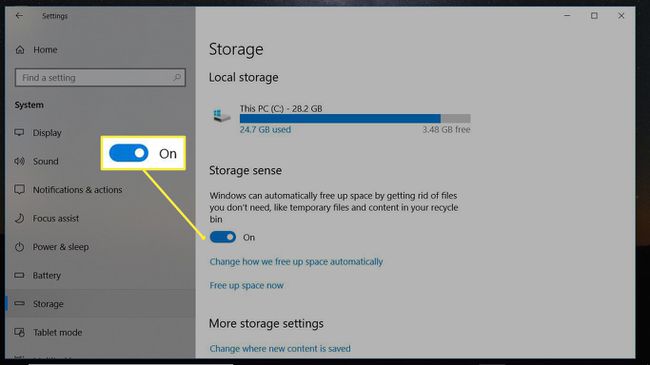
Așteptați până când Windows scanează computerul pentru a găsi fișiere care pot fi eliminate pentru a elibera spațiu pe disc.
În Eliberați spațiu acum fereastra, selectați elementele de șters. Citiți descrierea fiecărui articol pentru a afla tipurile de fișiere care pot fi șterse.
-
Selectați Eliminați fișierele.

Așteptați până când Windows șterge fișierele selectate.
